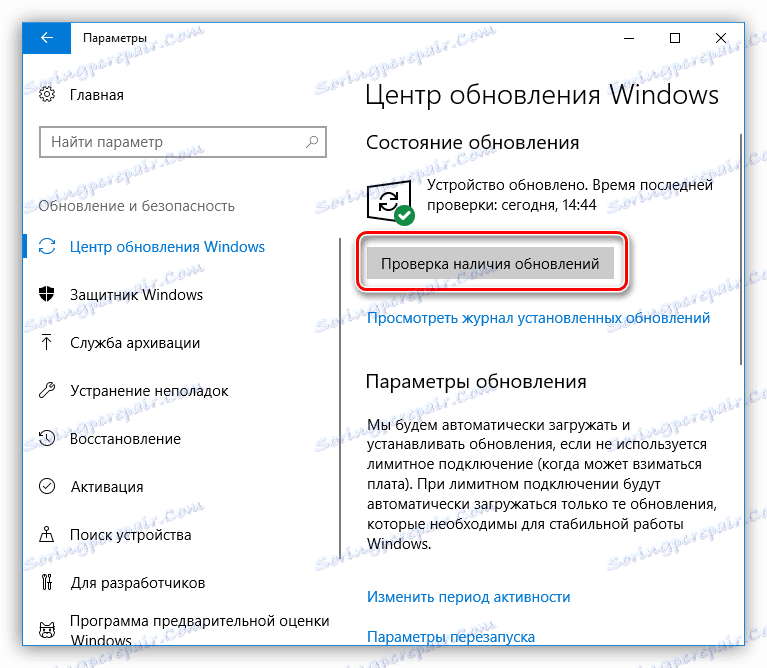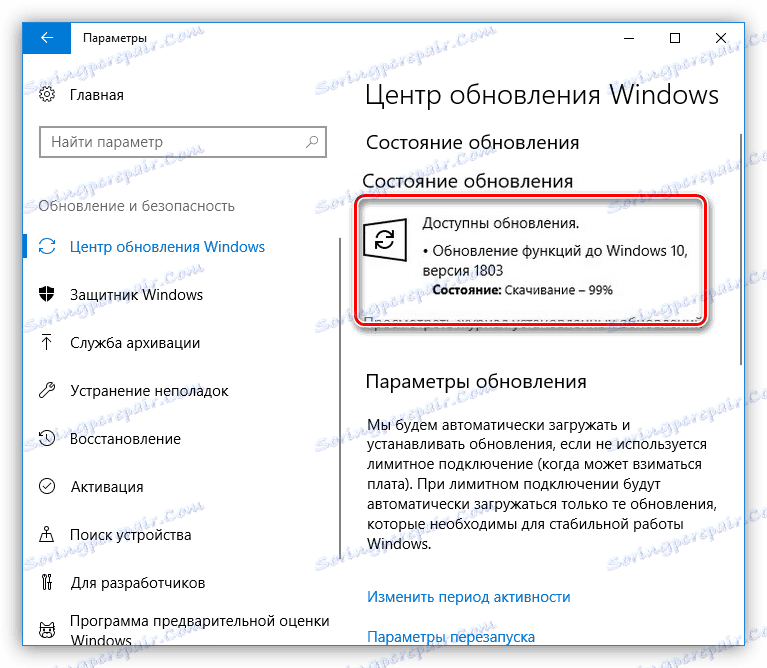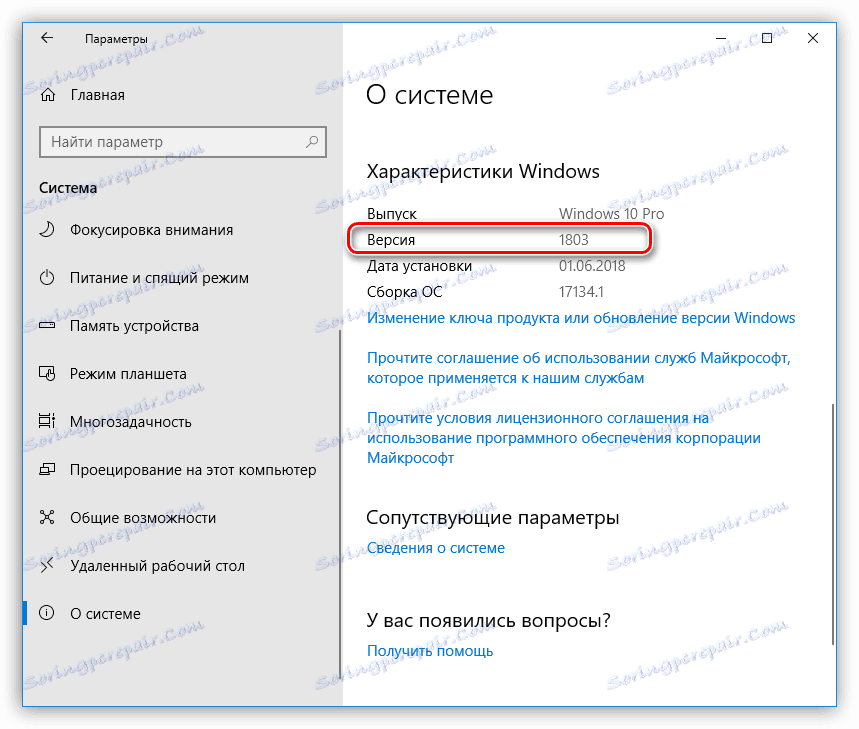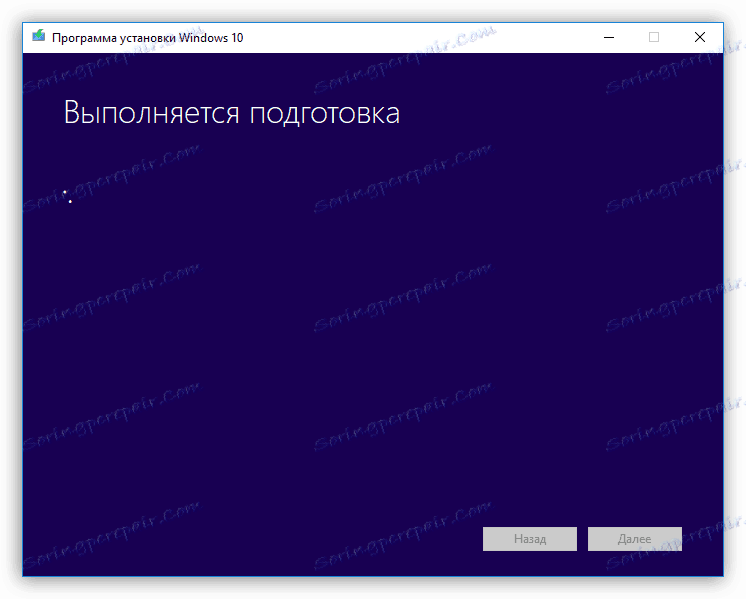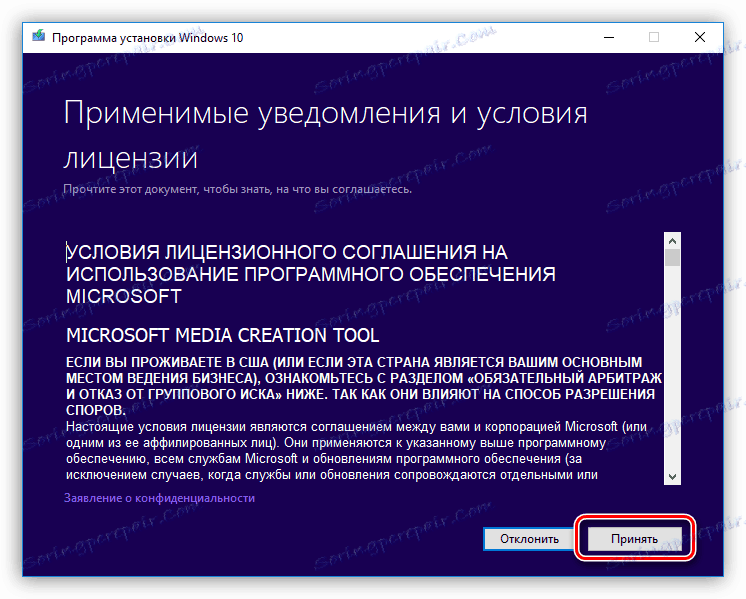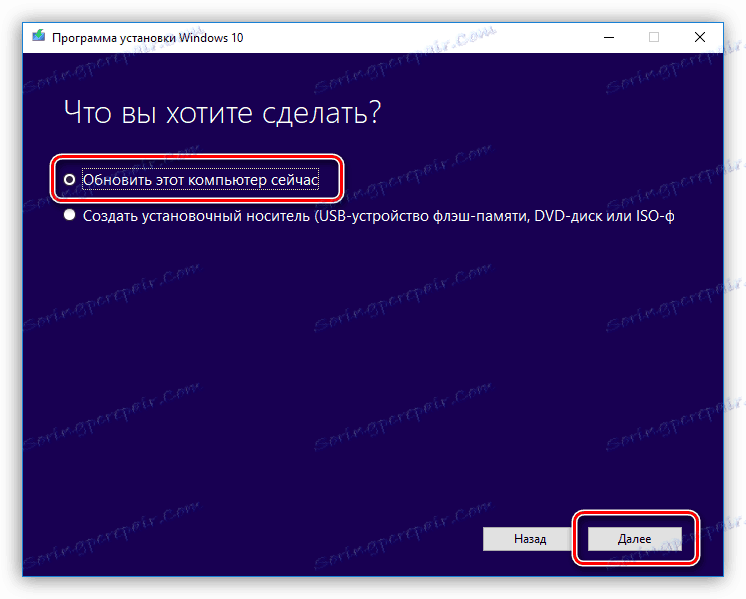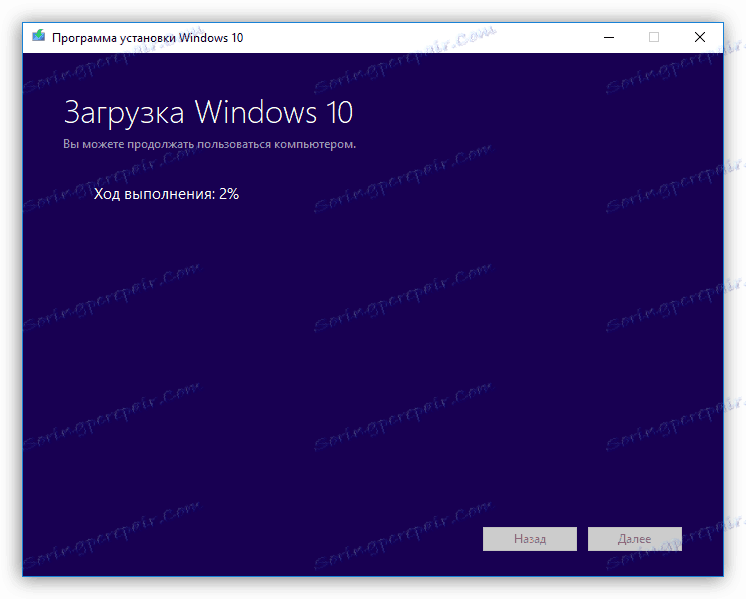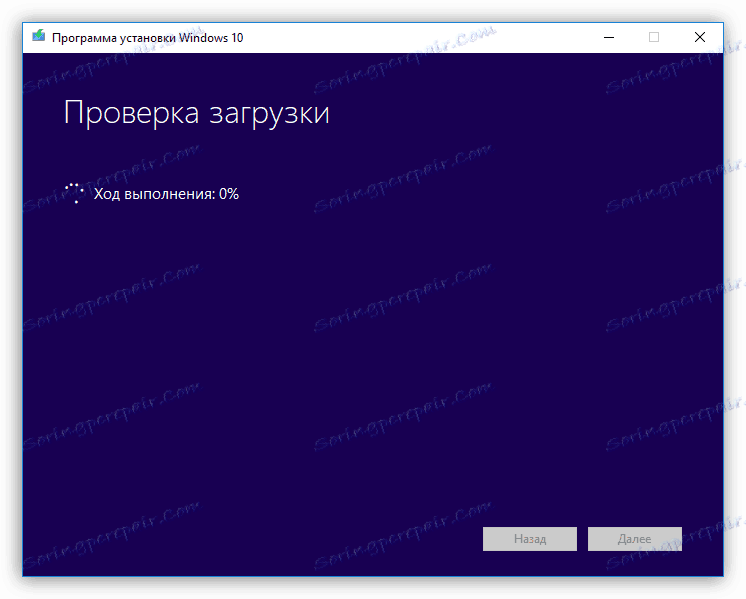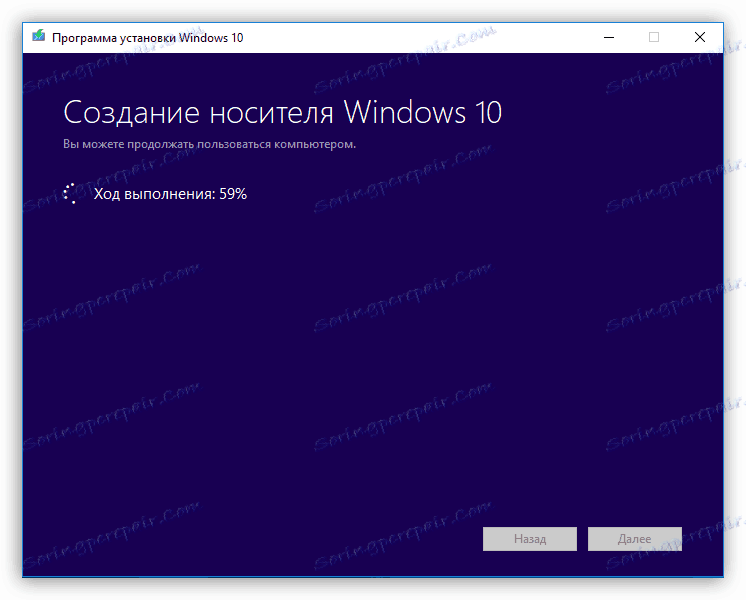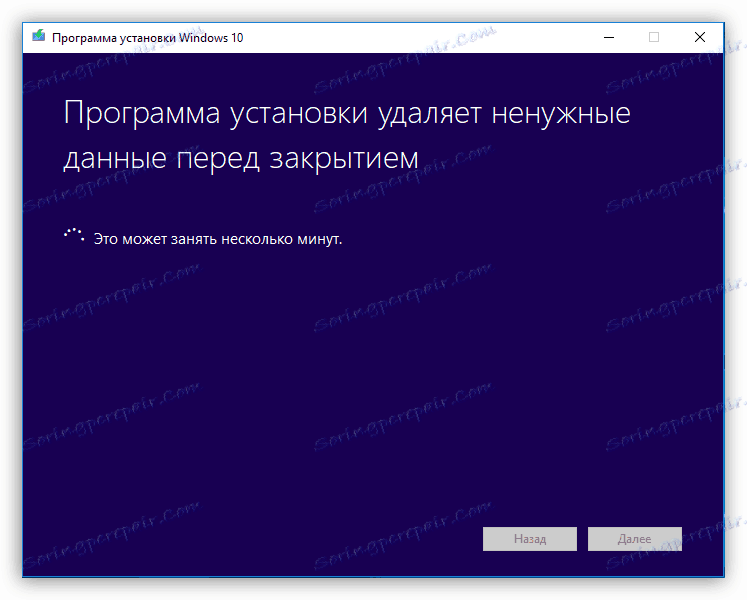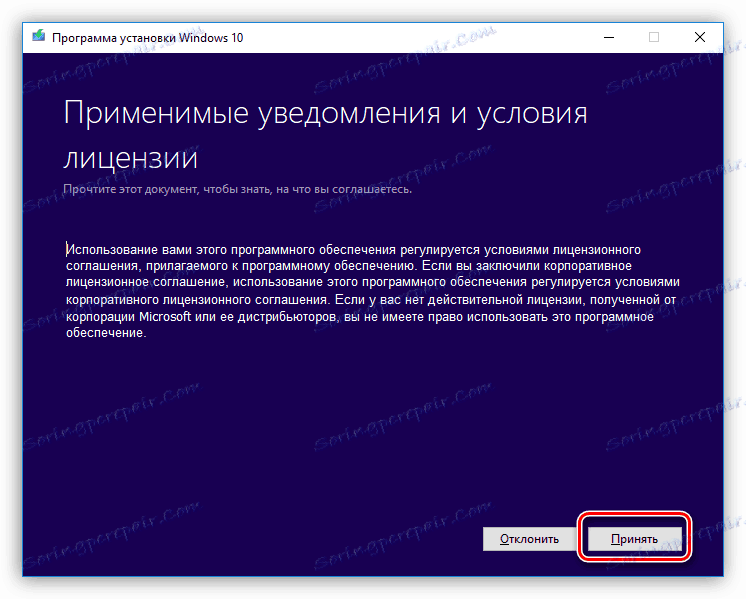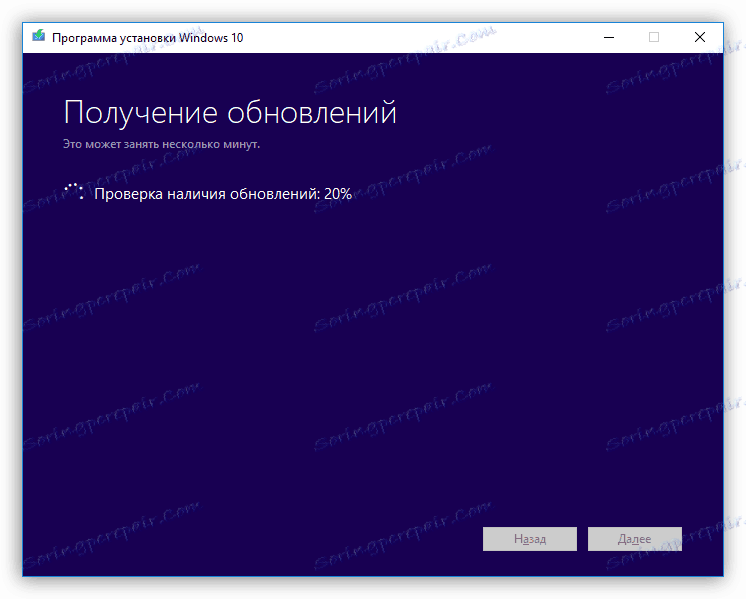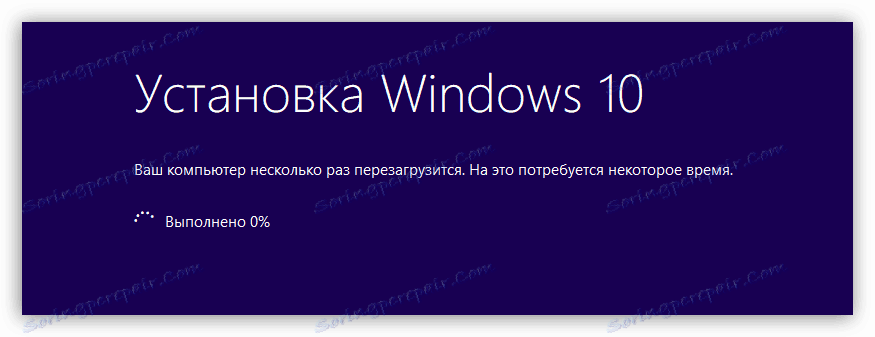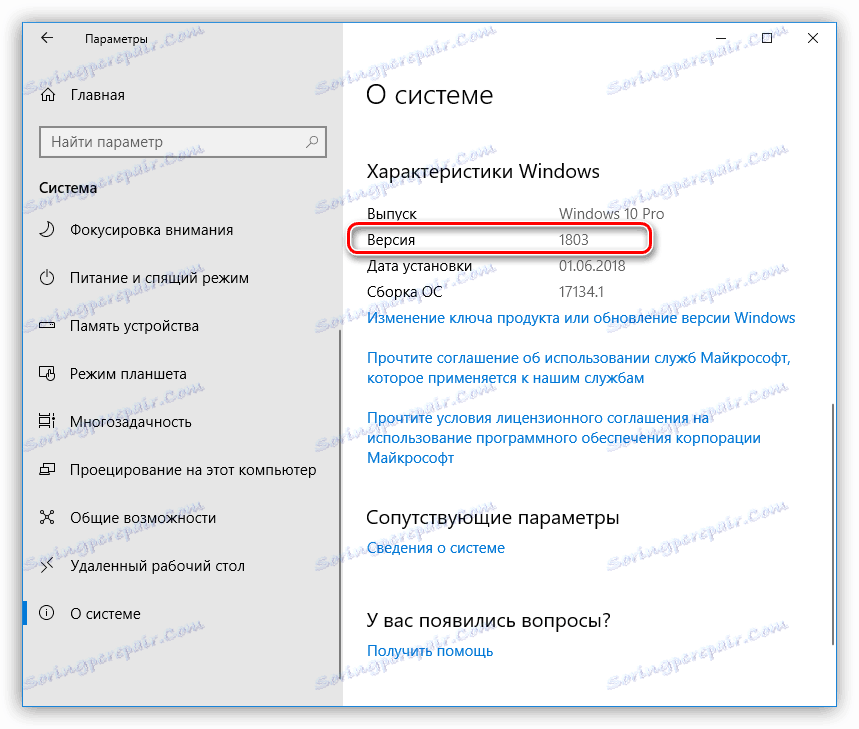Inštalácia aktualizačnej verzie 1803 v systéme Windows 10
V čase tohto písania už bola uvoľnená globálna aktualizácia systému Windows 10 verzia 1803. Keďže proces odosielania aktualizácie na vykonanie automatického postupu môže byť oneskorený z rôznych dôvodov, môžete ho nainštalovať manuálne. Dnes o tom budeme hovoriť.
obsah
Aktualizácia systému Windows 10
Ako sme uviedli v úvode, automatické aktualizácie tejto verzie systému Windows pravdepodobne nebudú čoskoro prísť. Ako posledná možnosť - nikdy, ak váš počítač, podľa Microsoft, nespĺňa niektoré požiadavky. V takýchto prípadoch, rovnako ako medzi prvými, ktorí získali najnovší systém, existuje niekoľko spôsobov, ako sa ručne aktualizovať.
Metóda 1: Centrum aktualizácií
- Otvorte systémové nastavenia kombináciou klávesov Win + I a prejdite na "Aktualizačné centrum" .
![Prejdite do centra aktualizácií z okna nastavení v systéme Windows 10]()
- Skontrolujte aktualizácie kliknutím na príslušné tlačidlo. Upozorňujeme, že predchádzajúce aktualizácie by už mali byť nainštalované, ako to naznačuje nápis uvedený na snímke obrazovky.
![Skontrolujte aktualizácie v systéme Windows 10]()
- Po overení sa začne sťahovanie a inštalácia súborov.
![Stiahnite si aktualizácie v Centre aktualizácií v systéme Windows 10]()
- Po dokončení tohto procesu reštartujte počítač.
![Inštalácia aktualizácií počas reštartovania systému Windows 10]()
- Po reštarte prejdite späť na položku "Možnosti" v časti "Systém" a skontrolujte verziu "Windows".
![Výsledok inštalácie aktualizácií systému Windows 10]()
Ak sa tento spôsob vykonania aktualizácie nepodarilo, môžete použiť špeciálnu aplikáciu.
Metóda 2: Nástroj na vytvorenie inštalačného média
Tento nástroj je aplikácia, ktorá automaticky načíta a nainštaluje jednu alebo inú verziu systému Windows 10. V našom prípade je to MediaCreationTool 1803. Môžete si ho stiahnuť na oficiálnej stránke spoločnosti Microsoft.
- Spustite stiahnutý súbor.
![Príprava na inštaláciu aktualizácie systému v aplikácii MediaCreationTool 1803]()
- Po krátkej príprave sa otvorí okno s licenčnou zmluvou. Prijímame podmienky.
![Prijatie licenčnej zmluvy pri inštalácii aktualizácie v aplikácii MediaCreationTool 1803]()
- V nasledujúcom okne nechajte prepínač na svojom mieste a kliknite na tlačidlo "Ďalej".
![Výber typu aktualizácie v aplikácii MediaCreationTool 1803]()
- Prebieha sťahovanie súborov Windows 10.
![Stiahnuť súbory na aktualizáciu v MediaCreationTool 1803]()
- Po dokončení sťahovania program skontroluje súbory pre integritu.
![Kontrola súborov aktualizácií pre integritu v aplikácii MediaCreationTool 1803]()
- Potom sa začne proces vytvárania média.
![Spustenie procesu vytvárania médií v nástroji MediaCreationTool 1803]()
- Ďalším krokom je odstránenie nepotrebných údajov.
![Odstráňte nepotrebné údaje pri aktualizácii systému Windows 10 v aplikácii MediaCreationTool 1803]()
- Nasleduje niekoľko krokov na kontrolu a prípravu systému pre aktualizácie, po ktorom sa objaví nové okno s licenčnou zmluvou.
![Opätovné prijímanie licenčnej zmluvy v aplikácii MediaCreationTool 1803]()
- Po prijatí licencie sa začne proces prijímania aktualizácií.
![Získanie aktualizácie systému Windows 10 v aplikácii MediaCreationTool 1803]()
- Po dokončení všetkých automatických kontrol sa zobrazí okno so správou, že je všetko pripravené na inštaláciu. Tu klikneme na tlačidlo Inštalovať .
![Prepnite na inštaláciu aktualizácie systému Windows 10 v aplikácii MediaCreationTool 1803]()
- Čakáme na inštaláciu aktualizácie, počas ktorej sa počítač spustí niekoľkokrát.
![Proces inštalácie aktualizácie systému Windows 10 v aplikácii MediaCreationTool 1803]()
- Inovácia je dokončená.
![Výsledok inštalácie aktualizácií systému Windows 10 v aplikácii MediaCreationTool 1803]()
Aktualizácia systému Windows 10 nie je rýchly proces, preto buďte trpezliví a nevypínajte počítač. Aj keď sa na obrazovke nič nedeje, operácie sa vykonávajú na pozadí.
záver
Rozhodnite sa, či chcete túto aktualizáciu nainštalovať práve teraz. Odkedy bola nedávno uvoľnená, môžu nastať problémy so stabilitou a prevádzkou niektorých programov. Ak existuje záujem používať iba najnovší systém, informácie uvedené v tomto článku vám pomôžu ľahko nainštalovať verziu systému Windows 10 1803 do počítača.